Cara Menggunakan Rumus AND di Microsoft Excel
Rumus AND pada Microsoft Excel adalah salah satu rumus dasar yang masuk dalam kategori fungsi Logika. Digunakan untuk menguji apakah semua kondisi benar yang akan menghasilkan output TRUE atau apakah salah satu atau semua kondisi salah yang akan menghasilkan output FALSE.
Syntax Rumus AND sebagai berikut :
AND(LOGICAL1, [LOGICAL2],...)
- LOGICAL1 : Kondisi pertama yang ingin di uji yang dapat mengevaluasi TRUE atau FALSE.
- LOGICAL2 : Kondisi tambahan yang ingin di uji yang dapat mengevaluasi TRUE atau FALSE.
- ... : 3 titik pada syntax adalah kondisi tambahan yang bisa kita uji hingga maksimal 255 kondisi
Cara menggunakan Rumus AND di Excel
- Pada contoh ini kita akan melakukan seleksi karyawan, dimana kandidat yang LULUS akan mendapatkan hasil TRUE dan FALSE untuk kandidat yang TIDAK LULUS
- Syarat Kelulusan seleksi karyawan ini sebagai berikut :
- Usia Maksimal kandidat 25 tahun
- Nilai psikotes minimal 80
- Pengalaman kerja sebelumnya minimal 2 tahun
- Dengan syarat kelulusan di point 3, kita akan coba menyeleksi karyawan dengan menggunakan rumus AND
- Ketik rumus pada cell F3, rumusnya sebagai berikut :
- C3<=25 : jika C3 (KOLOM USIA) kurang dari atau sama dengan 25, maka syarat kelulusan pertama terpenuhi.
- D3>=80 : jika D3 (KOLOM NILAI) lebih besar atau sama dengan 80, maka syarat kelulusan kedua terpenuhi.
- E3>=2 : jika E3 (KOLOM PENGALAMAN) lebih besar atau sama dengan 2, maka syarat kelulusan ketiga terpenuhi.
- Silahkan drag rumus tersebut sampai ke cell F7
- Hasilnya akan seperti gambar dibawah ini
- Kandidat yang mendapatkan hasil TRUE adalah kandidat dengan nama EEE, karena ketiga syarat kelulusan diatas terpenuhi semua.
- Selesai
=AND(C3<=25,D3>=80,E3>=2)
Apabila ingin merubah hasil TRUE menjadi LULUS dan FALSE menjadi TIDAK LULUS. Silahkan tambahkan fungsi Rumus IF pada contoh diatas sehingga menjadi seperti berikut.
=IF(AND(C3<=25,D3>=80,E3>=2),"LULUS","TIDAK LULUS")
Selamat mencoba !!!